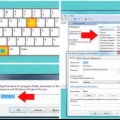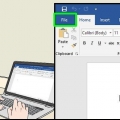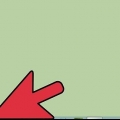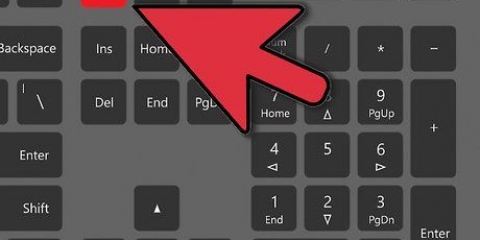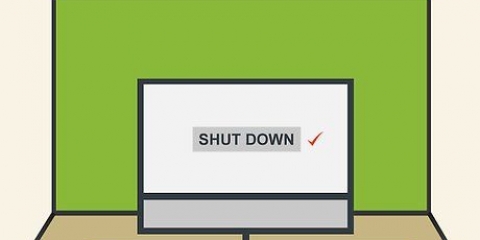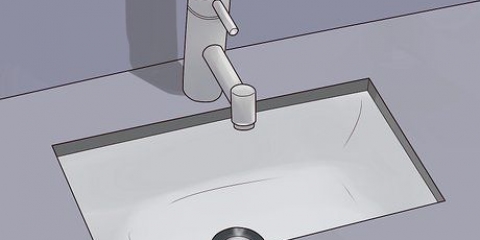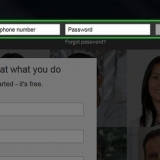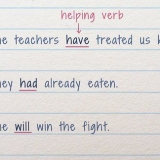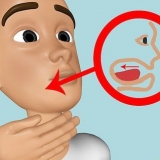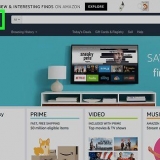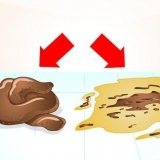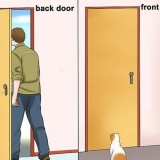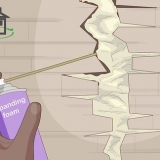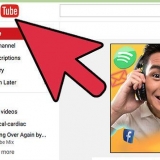Limpeza dos cabeçotes de impressão
Contente
Um cabeçote de impressão pode ficar entupido se uma impressora não for usada por um tempo ou se um cartucho de impressão estiver vazio por um tempo ou tiver sido armazenado por um longo tempo. Bloqueios nos cabeçotes de impressão podem causar problemas de qualidade de impressão. Este artigo mostrará como limpar os cabeçotes de impressão.
Degraus
Método 1 de 5: Ferramenta de autolimpeza para usuários do Windows XP/Vista

1. Abra o painel de controle e escolha `impressoras`.

2. Selecione a impressora a ser limpa e clique com o botão direito do mouse. Escolha `Propriedades` no menu suspenso.

3. Escolha a guia de limpeza. Impressoras diferentes podem usar nomes diferentes, como serviços, limpeza ou manutenção.

4. Se aplicável à sua impressora, selecione os bicos a serem limpos. Execute o programa de limpeza da impressora.

5. Imprima uma página de teste e veja os resultados. Se necessário, repita a limpeza mais duas ou três vezes.
Método 2 de 5: ferramenta de autolimpeza para usuários de Mac

1. Clique em `Preferências do Sistema` e selecione `Abrir Impressora e Fax`.

2. Selecione a impressora a ser limpa e abra `Fila de impressão aberta` ou `Fila de impressão`.

3. Clique no ícone Utilitário da impressora e escolha `manutenção`. Escolha `limpar` no menu pop-up e clique em `OK`. Você ainda pode precisar escolher o reservatório que deseja limpar.

4. Execute o limpador de cabeçote de impressão e imprima uma página de teste. Se necessário, repita a limpeza mais duas ou três vezes.
Método 3 de 5: Limpeza manual

1. Procure no manual da sua impressora a localização da cabeça de impressão. Leia as instruções abaixo se o cabeçote estiver na impressora e não fizer parte de cartuchos de tinta individuais.

2. Remova os cartuchos de tinta e passe água quente ou álcool em um cotonete.

3. Passe o cotonete sobre o cabeçote de impressão para soltar a tinta seca. Você também pode usar uma pipeta e colocar de 7 a 10 gotas de álcool no recipiente de tinta se a cabeça de impressão estiver profundamente na impressora.

4. Execute o programa de limpeza da impressora duas vezes e deixe a impressora durante a noite. Repita o programa de autolimpeza no dia seguinte.
Método 4 de 5: Cartucho do cabeçote de impressão

1. Se a cabeça de impressão estiver dentro do cartucho, mergulhe o cartucho de tinta durante a noite em uma tigela de água quente.

2. Retire o cartucho da água e seque-o bem com uma toalha de papel. Coloque-o de volta na impressora e execute o programa de limpeza. Tente novamente se ainda não funcionar.

3. Se a imersão em água quente não funcionar, coloque o cartucho em uma tigela com álcool e deixe de molho durante a noite.

4. Retire o cartucho e limpe com um pano úmido antes de secar. Tente o programa de autolimpeza novamente. Se ainda não funcionar, você provavelmente precisará de um novo cartucho.
Método 5 de 5: O método de aspiração

1. Limpe suavemente o cartucho com um pano macio.
- Não empurre com muita força, ou você pode danificar o cartucho.


2. Use uma mangueira de aspirador de pó para limpar o bico do cartucho por não mais do que alguns segundos de cada vez. Se possível, coloque o bocal do aspirador para cortinas no aspirador.

3. Repita se necessário. Se o cartucho de impressão estiver limpo, a tinta ficará visível. Se for um cartucho multicolorido, a tinta preta mostrará se todos os bicos estão limpos.

4. Limpe o resíduo de tinta com um pano macio. Não use um pano duro, como uma toalha de papel.

5. Redefinir e imprimir uma página de teste.
Pontas
Imprima uma página a cada duas semanas quando a impressora não estiver em uso para que os cabeçotes de impressão não fiquem entupidos.
Avisos
- Tenha cuidado ao limpar com álcool. Algumas impressoras têm juntas de borracha, que podem secar e quebrar se você usar esse método.
- Não desligue a impressora, reinicie ou libere trabalhos de impressão enquanto a impressora estiver limpando. Pode danificar a impressora.
- Não toque no cabeçote de impressão ou no cabeçote do cartucho, pois isso pode danificar o cartucho ou a impressora.
Necessidades
- Cotonetes
- Água quente
- álcool de limpeza
- Pipeta
- venha
- Toalhas de papel
Artigos sobre o tópico "Limpeza dos cabeçotes de impressão"
Оцените, пожалуйста статью
Popular